原文:ElderNode Blog
协议:CC BY-NC-SA 4.0
原文:https://blog.eldernode.com/install-and-work-fping-tools-on-linux/

如何在 Linux 上使用 Fping 工具?
当然,现在没有人不熟悉 Ping 命令,也没有人不知道,使用这个命令,ICMP 数据包可以发送到网络上的另一个设备,并被告知其状态。在这篇来自 Linux 教程系列的文章中,我们将向您介绍一个叫做 fping 的有吸引力的工具,这样您就可以利用它的实际功能。加入我们,了解如何在 linux 上使用 Fping 工具。
什么是 Fping?
Fping 是一个小工具,可以单独安装在 Linux 上,用它来锁定网络中的设备。但是这个工具的重要之处在于,它与 Ping 命令截然不同。它能够 ping 通网络上的多个设备,允许我们同时 ping 通网络内的所有系统或不同的 IP 地址。
现在就加入我们,学习如何在 Linux 上使用 Fping 工具,当然还要安装它
学习在 Linux 上使用 Fping 工具
Fping 安装
您可以使用以下命令在不同版本的 Linux 中安装 fping:
在 CentOS 和 Redhat 上安装 fping
在 Debian 和 Ubuntu VPS 上安装 fping
在 Fedora 中安装 fping
在 Arch Linux 中安装 fping
因此,您将能够在您的 Linux 上安装 fping。
安装后,为了确保正确的安装状态,可以输入以下命令来显示服务器上已安装的 fping 版本。
上述命令的输出如下所示。
注:如果输出正确显示工具版本,则说明 fping 安装正确。
到目前为止,您已经成功地在您的 Linux 上安装了 fping 接下来,我们将教你如何在 Linux 中使用它。
使用 Fping 命令
使用 fping 命令同时测试和检查多个不同 IP 地址的最简单方法如下。
输入上述命令后,该命令的输出将如下所示。
要使用 fping 检查和测试一系列 IP 地址,您可以按如下方式输入 fping 命令。
输入上述命令后,您将得到与以下语句相同的输出。
要完全 ping 通子网,您可以输入如下所示的 fping 命令。
请注意,在上面的命令中,使用了带数字 1 的-r 参数,这意味着整个子网只需在 ping 命令中出现一次。
最后,fping 的另一个有趣的特性是从 TXT 文件中读取 IP 地址的能力,这使您能够从所有需要的 IP 地址创建一个文件,并在任何时候调用它。
在上面的命令中,我们已经创建了一个名为 IPs.txt 的文件。
我们希望你喜欢在 Linux 上使用 Fping 工具的教程。
如有疑问或问题,可向提问系统咨询,提供指导。
原文:https://blog.eldernode.com/install-android-studio-windows-server/

Android Studio 简单来说就是一个 Android 的编程环境。实际上是一个正式的 Android 平台开发和编程的集成开发环境(IDE)。Android Studio 编程环境是基于 JetBrains 软件设计的。这个软件是专门为 Android 开发的。Android Studio 现在可以在 Windows、Mac 和 Linux 上下载。在这篇文章中,我们将教你如何安装 Android Studio Windows Server 2016。如果你想买一台 Windows VPS 服务器,你可以在 Eldernode 看到可用的软件包。
安卓工作室简介
Android Studio IDE 是 Android 的官方开源应用。这个程序将使你在构建一个 Android 应用程序方面取得进展。它还可以帮助您在任何运行 Android 操作系统的设备上构建最好的 Android 应用程序。Android Studio 软件已经取代了 Eclipse。
据 Intellij IDEA 报道,Android Studio 在编程方面为你提供了最快的周转。数字行业开发 Android 的方法有很多。但是 Android 开发最重要最强大的官方程序是 Android Studio。
安卓工作室特色
在这一节中,我们将提到 Android Studio 的一些功能。这些功能包括:
–基于梯度的构建支持
–为 Android 重写代码并立即更正
–Lint 工具,用于修复性能问题、性能、版本兼容性和其他问题
–集成 ProGuard 和应用程序签名功能
–基于模板的向导窗口,用于创建通用的 Android 设计和组件
–一个丰富的布局编辑器,允许用户拖放用户界面组件,并且有一个在多个屏幕配置中预览布局的选项。
–支持构建 Android Wear 应用
–对 Google 云平台的内部支持,允许与消息传递和 Google 云应用程序引擎集成。
在这一节,我们将教你如何安装 Android StudioWindows Server2016。为此,只需遵循以下步骤。
第一步,你需要 下载安卓工作室 。所以点击下载 Android Studio。
在阅读完条款和条件后打开的窗口中,您必须勾选我已经阅读并同意上述条款和条件选项。然后点击下载 Android Studio for Windows 。

现在,你需要去你下载文件的地方。双击所需的文件。在打开的窗口中,点击运行开始安装过程。

点击下一步继续安装过程。
在下一步中,您将看到选择组件的选项。选择两个选项,点击下一个。
如下图所示,您需要指定安装位置,然后点击下一个。

在下一个与开始菜单文件夹相关的窗口中,接受默认设置并点击安装开始安装 Android Studio。
最后点击完成完成 Android Studio 的安装。

如何设置 Android Studio Windows Server 2016
在你能够按照上一节提到的步骤安装 Android Studio 之后,现在我们要讨论如何设置它。当你第一次启动 Android Studio 时,它会要求你输入 Studio 设置。请注意,您应该通过查看下图点击 OK :
点击“确定”后,可能会要求您向 Google 提交使用统计数据:

Android Studio 加载一些组件,然后显示 Android Studio 设置向导对话框,如下所示。在这一步,您必须点击下一步继续查看下图:
在下一节中,您将看到一个安装类型窗口。在这里可以选择标准,点击下一个:

下一项是“ UI 主题选择页面,有两个选项灯&灯。我们建议您在此部分选择默认选项:
在下一步验证设置中,点击完成完成 Android studio 的安装:


在下图中,您可以看到 Android Studio 仪表盘:
Android Studio 是专为 Android 平台编程而设计的软件。当前版本的 Android Studio 在 Windows 上使用了大量的 RAM,但它比以往任何时候都快。在这篇文章中,我们试图教你如何安装 Android Studio Windows Server 2016。
原文:https://blog.eldernode.com/install-ansible-on-ubuntu-20/
作为管理员或运营团队,你需要选择配置管理系统,在这篇文章中你将学习如何在 Ubuntu 20.04 上安装 Ansible。这些系统旨在简化控制大量服务器的流程。它们还允许您从一个中心位置自动控制许多不同的系统。在流行的配置管理工具之间,如 Chef 和 Puppet, Ansible 通过提供一个架构,是一个很好的选择,它不需要在节点上安装特殊的软件,使用 SSH 来执行自动化任务,使用 YAML 文件来定义配置细节。
先决条件
如果您知道以下内容,本教程可能会更有用:
1- 安装 Ansible
要安装 Ansible,首先,刷新您系统的软件包索引
更新后,安装 Ansible 软件
如果出现提示,按 Y 确认安装。 为了管理您的主机,Ansible 控制节点现在已经安装了所有必需的软件。
2- 建立库存档案
您将能够使用 Ansible 管理有关主机的信息,该信息在清单文件中提供。此外,您可以将主机组织成组和子组。清单文件能够包含一到数百台服务器,并设置变量,这些变量仅在用于行动手册和模板时对特定主机或组有效。一些变量如ansi ble _ python _ interpreter可能会影响剧本的运行方式。
打开 /etc/ansible/hosts 文件 在您的 ansible 控制节点 上,通过您的文本编辑器编辑您的默认 Ansible 库存的内容
下面的例子定义了一个名为【服务器】的组,其中有三个不同的服务器,每个服务器都有一个自定义别名:服务器 1 、服务器 2 和服务器。Ansible 安装提供的默认清单文件包含许多示例,您可以使用这些示例作为设置清单的参考。当您运行该命令时,请确保将突出显示的 IP 替换为您的主机的 IP 地址。
按下 CTRL+X 保存并关闭文件,然后按下 Y 和 ENTER 确认您的更改。如果您想检查您的库存,运行以下命令。
输出应该如下所示。
输出
购买 Linux 虚拟私有服务器
3- 测试连接
是时候检查 Ansible 是否能够通过 SSH 连接到这些服务器并运行命令了。由于 Ubuntu root 帐户通常是新创建的服务器上默认可用的唯一帐户,所以在这个过程中使用它。但是如果您的 Ansible 主机已经创建了一个常规的 sudo 用户,那么我们鼓励您使用这个帐户。要指定远程系统用户,请使用 -u 参数。如果没有提供,Ansible 将尝试在控制节点上作为您的当前系统用户进行连接。
从您的本地计算机或 Ansible 控制节点,您可以运行:
上面的命令将使用 Ansible 的内置 ping 模块在默认清单中的所有节点上运行连通性测试,以 root 身份连接。 ping 模块将测试:
1.主机是否能够使用 Python 运行 Ansible 模块。
2.你是否有有效的 SSH 凭证。
3.主机是否可访问。
然后,输出应该显示如下:
输出
如果您是第一次通过 SSH 连接到这些服务器,您应该确认您通过 Ansible 连接到的主机的真实性。当询问您时,键入 yes 然后输入确认。当你从主机得到一个 pong 回复时,你可以在那个服务器上运行 Ansible 命令和剧本。
4- 运行临时命令
当您的 ansible 控制节点能够与您的主机通信时,开始在您的服务器上运行临时命令和行动手册。让我们看一个例子,您可以使用以下命令检查所有服务器上的磁盘使用情况:
输出
您可以用突出显示的命令 df -h. 替换您喜欢的命令。为了测试连接,您可以通过特别命令执行 Ansible 模块。例如,您可以使用 apt 模块在清单中的所有服务器上安装最新版本的 vim:
运行 Ansible 命令时,您还可以将单个主机以及组和子组作为目标。检查服务器组中主机的正常运行时间。
通过用冒号分隔来指定多个主机:
原文:https://blog.eldernode.com/install-antivirus-on-almalinux/
Linux 是一个非常安全的平台,但这并不意味着它不会受到恶意软件和其他攻击的伤害。因此,您应该采取一切可能的措施来防止漏洞并提高服务器安全性。在这篇文章中,我们将教你如何在 AlmaLinux 上安装杀毒软件。需要注意的是,你可以访问 Eldernode 网站上提供的购买 Linux VPS 服务器的计划。
ClamAV 及其特性介绍
ClamAV 是由思科系统公司开发的开源、跨平台的反恶意软件工具包。该工具包包含一个新的保护系统,用于处理特洛伊木马、病毒、蠕虫和其他类型的恶意软件。由于 ClamAV Antivirus 支持多种平台,因此可以用来保护 Linux、Mac 和 Windows 操作系统。该防病毒软件基本上是一个轻型的基于命令行的系统,它与其他工具(如 FreshClam、ClamDaemon、ClamDTop、ClamScan 和 Clamtk)相结合,并提供许多有用的功能,如自动数据库更新、实时扫描和计划扫描。
这款杀毒软件的一些主要功能有:
–它又轻又快。
–它可以通过 CLI 和 GUI 界面使用。
–使用 ClamDaemon 系统进行实时扫描和防护。
–数据库已更新。检测数以百万计的病毒、蠕虫、特洛伊木马和其他恶意软件,包括宏 office 病毒、移动恶意软件和其他威胁。
–扫描存档文件并保护它们免受存档炸弹的攻击。
在 AlmaLinux 上安装杀毒的先决条件
在这一节,我们将教你如何在 AlmaLinux 上安装 ClamAV 杀毒软件。为此,您需要在开始安装之前使用以下命令更新系统:
然后,您需要运行以下命令来验证您的帐户的 sudo 状态:
请注意,您可以使用 root 帐户和 root 密码登录。为此,请运行以下命令:
使用以下命令从 EPEL 导入存储库:
当你看到下图这样的信息时,你需要输入“ y ”,然后按回车:

现在,您可以通过运行以下命令来轻松检查存储库是否已成功添加:
在上一节中,我们安装了 ClamAV 安装的先决条件。在这一部分,我们将安装 ClamAV。为此,只需运行以下命令:
如下图,当你看到问题时,你必须输入“ y ”,然后按回车:

您可以使用以下命令来确认 ClamAV 的安装:
需要注意的一点是,AlmaLinux 使用的是 SELinux。因此,有必要使用以下命令配置 ClamAV:
ClamAV 是用于 Unix 的防病毒工具,最常用于电子邮件扫描和通信路由领域,如 gmail。它提供了许多应用程序,如灵活和可扩展的多线程守护程序、命令行扫描器和用于自动数据库更新的高级工具。在这篇文章中,我们试图教如何在 AlmaLinux 上安装防病毒软件。如果你有任何问题,你可以在评论区和我们分享。
原文:https://blog.eldernode.com/install-antivirus-on-rocky-linux/

如今,恶意软件发展迅速,其有害影响是许多用户面临的问题。这就是为什么使用防病毒软件并保持其最新是很重要的。防病毒软件是一种旨在检测和删除系统中的恶意软件和其他恶意软件的程序。本文将教你如何在 Rocky Linux 上安装杀毒软件。 Eldernode 网站提供了一款经济实惠的 Linux VPS 服务器,如果你想购买的话可以是最好的选择。
什么是杀毒?
防病毒软件是一种计算机程序或一组程序,用于检测、防止和删除软件病毒。除了病毒,大多数防病毒程序还能够检测和删除其他类型的恶意软件,包括特洛伊木马、广告软件、间谍软件、勒索软件、键盘记录程序和 rootkits。事实上,它保护计算机和删除恶意软件或代码,旨在破坏计算机或数据。这个软件被认为是一种防止威胁进入你的计算机和防止问题的方法。
下面我们就去介绍 2 款适合 Rocky Linux 的最好的杀毒软件。
1-安装 ClamAV
ClamAV 是一款免费的开源杀毒软件,可以通过命令行运行。这个反病毒软件提供了一个命令行扫描程序、一个 Milter 接口、一个高级数据库更新程序,以及对存档格式、ELF 可执行文件+可移植可执行文件和流行文档格式的内置支持。它可以检测所有类型的恶意软件和病毒,您可以使用它来扫描电子邮件、web 和终端安全。
首先,您可以从 EPEL 回购获得安装 ClamAV 所需的软件包。因此,输入下面的命令来安装它:
要下载并安装 ClamAV,请运行以下命令:
使用以下命令在 Rocky Linux 上添加一个 ClamAV 用户:
记住使用以下命令为 ClamAV 配置 SELinux:
2-安装 RootkitHunter
RootkitHunter 是一款针对 Rocky Linux 的反病毒软件,可以扫描任何 rootkit、后门和任何其他本地漏洞。它实际上是一个 shell 脚本,在本地系统上执行各种检查,以尝试和检测已知的 rootkits 和恶意软件。这个工具是强化的 Apache web 服务器设置的一个可能的组件,您可以使用它,也可以不使用其他工具。
首先,使用以下命令安装 EPEL 存储库:
要安装 rkhunter ,只需运行以下命令:
使用以下命令修改配置文件:
并找到下面一行:
您应该删除备注并更改电子邮件地址。然后将【邮件保护】_ 服务器名 _ 替换为【邮件保护】
就是这样!
防病毒软件是在计算机和网络上发现并清除病毒的软件。在这篇文章中,我们向你介绍了两个适合 Rocky Linux 的最好的反病毒软件,并教你如何在 Rocky Linux 上安装反病毒软件。我希望这篇教程对你有用,并帮助你在你的 Rocky Linux 上安装杀毒软件。如果你有任何问题,可以在评论区联系我们。
原文:https://blog.eldernode.com/install-anydesk-on-windows-server-2016/

你可能会遇到这样的情况,有人请你帮助解决你的计算机问题,但你没有机会使用它,你也不能通过电话来完成这项工作。在这种情况下,您需要一个软件,它可以连接到目标计算机并解决该人的问题,或者连接到您的系统以接收必要的信息。任何桌面程序都被设计成允许用户连接两个系统。这个程序是一个远程桌面工具,为个人提供对互联网上远程系统的控制和访问。在本文中,我们将向您介绍如何在 Windows Server 2016 上安装 AnyDesk。你可以访问 Eldernode 提供的包来购买 Windows VPS 服务器。
Anydesk 程序是一个远程桌面工具,为人们提供对互联网上远程系统的控制和访问。Anydesk 是最快的系统远程控制软件。
要连接两个系统,两个用户必须下载并安装该程序的软件。这个程序可以通过创建一个互联网连接来连接不同地方的两台计算机,用户可以通过连接到目标计算机来解决问题。AnyDesk 软件有一个漂亮而简单的用户界面,易于使用。因此,考虑到 AnyDesk 软件的良好质量,我们认为有必要在本文中教您如何下载和安装该程序。
在本教程中,我们将一步一步地教你如何安装 AnyDesk 软件。按顺序执行以下步骤。第一步,进入 anydesk 网站,点击主菜单中的下载。
然后点击立即下载:

转到您下载 anydesk 文件的位置:
右击软件可执行文件,选择以管理员身份运行。运行后,将显示类似下图的窗口:
在上图中,点击“在这台电脑上安装 any desk……”并在您的 Windows Server 2016 上安装相同的程序。
在打开的窗口中,点击接受&安装。
最后,你必须点击开始来安装 Anydesk。您也可以在此部分进行密码设置。
该软件现已成功安装。安装软件后,您可以向任何想要连接到您的系统的人公布软件左上角的 9 位 ID。
在打开的窗口中,点击接受&安装。

结论
AnyDesk software is a tool for remote control of personal system on the Internet. This software has received a lot of attention due to its very low volume and high speed. AnyDesk is available for download on Windows, Mac, Linux and freebsd operating systems. It is also possible to connect from Android and iOS phones. In this article, we tried to learn you how to install AnyDesk on Windows Server 2016.
原文:https://blog.eldernode.com/install-apache-couchdb-centos-8/
Apache CouchDB 用 Erlang 语言编写,是一个免费、可靠的 NoSQL 数据库引擎,它本身支持 JSON 格式的数据。与传统的 SQL 关系数据库(如 MySQL)相比,这使得数据建模更具可伸缩性,也更容易。CouchDB 的杀手锏是它的复制功能,这种功能可以跨越各种计算设备和各种计算环境,提供高可用性和按需数据访问。在本文中,我们试图向您介绍在 CentOS 8 上安装 Apache CouchDB 的教程。你可以访问 Eldernode 提供的套装来购买 CentOS VPS 服务器。
让我们通过这篇文章的步骤来学习如何在 CentOS 8 上安装 Apache CouchDB 。请加入我们。
安装 EPEL 资源库
首先,你需要在 CentOS 8 上安装 EPEL 库。
启用 CouchDB 存储库
在这一步中,您将通过首先创建一个存储库文件来继续并启用 CouchDB 存储库,因为您已经成功地安装了 EPEL 包。
将下面的配置粘贴到存储库文件中,并保存。
在 CentOS 8 上安装 CouchDB
在其配置文件中定义了 CouchDB 存储库之后,使用下面的命令继续安装 CouchDB。
一旦成功安装了 CouchDB 包及其依赖项,启动,使 CouchDB 在引导时启动,并通过运行命令来验证状态。
要验证 CouchDB 监听端口 5984:
如何在 CentOS 8 上配置 couch db
CouchDB 既可以配置为独立模式,也可以配置为集群模式。然而,在本指南中,您将在单模配置中配置 CouchDB 服务器。此外,您将配置 CouchDB,以便我们可以通过 web 浏览器访问它。
CouchDB 的配置文件位于 /opt/couchdb/etc/ 目录中。您将在 local.ini 文件中进行一些配置。所以用你最喜欢的编辑器打开文件。
在【admins】部分中,通过取消其下一行的注释来创建一个 admin 帐户,并按照以下格式定义 admin 的密码。
接下来,滚动到【chttpd】部分。取消端口和绑定地址值的注释。此外,将绑定地址设置为 0.0.0.0 ,以允许来自外部 IP 地址的访问。出于安全原因,您可以稍后更改该值。
保存更改并退出配置文件。为了使更改生效,重启 CouchDB。
如果你在服务器上运行防火墙,你必须打开端口 5984 以允许流量流向 CouchDB 。
如何访问 CouchDB Web 界面
按照我们的配置,CouchDB 应该运行在 localhost:5984 上。为了确认 CouchDB 按预期工作,使用 curl 命令以 JSON 格式打印 CouchDB 的信息。
通过启动浏览器并浏览所示的服务器 IP 地址,您可以进一步确认一切都按照计划进行。
您应该会看到下面的网页,提示您使用在 local.ini 文件中定义的用户名和密码登录,并点击回车。
仪表板将显示如下。
没有显示任何内容,因为到目前为止您还没有创建任何数据库。在下一节中,您将创建几个数据库。
如何在 CouchDB 中创建数据库
要在终端上用 CouchDB 创建一个数据库,使用所示语法中的 curl 命令。
您将创建 3 个数据库: eldernode_db 、 users_db 和 production_db 。
对于每个命令,您应该得到下面的输出。
要检查使用命令中的 GET 参数创建的数据库。
要在浏览器上查看数据库,只需刷新 / 重新加载浏览器。

同样,要删除一个数据库,使用如下所示的 delete 参数。例如,该命令删除了 users_db 数据库。
运行下面的命令再次检查数据库。
正如您所看到的,只有两个数据库,因为我们已经删除了 users_db 数据库。
在本文中,你成功完成了在 CentOS 8 上安装 Apache CouchDB 的学习教程。从现在开始,您将能够轻松地在 CentOS 8 系统上安装和配置 CouchDB。
原文:https://blog.eldernode.com/install-apache-on-windows-server/
Apache 是当今用于提供 web 服务的最流行的 web 服务器之一。这个 web 服务器的基础是 Linux,它通常在 Linux 发行版中安装和使用。由于 Apache web 服务器的轻量级和高性能,用户也有兴趣在 Windows 上使用它。在本文中,我们将在 Windows 上独立安装 Apache web 服务器。你可以从长老节点中选择你最完美的 Windows VPS 服务器包。
使用 Apache 有几种方法,包括安装 Xampp 。Apache 是一个模块化的、基于进程的 web 服务器应用程序,它为每个并发连接创建一个新线程。许多线程被编译为独立的模块,从而增加了其核心功能,并能够提供广泛的服务。它拥有超过 60%的商业 web 服务器市场份额,是世界上使用最广泛的 web 服务器程序。事实上,Apache 是 Unix 和 Linux 操作系统中使用最广泛的 web 服务器程序,但另一方面,它可以在 Windows、OS X、OS / 2 等几乎所有操作系统中使用。
A)下载 Apache for Windows
1-首先,点击下面的链接并下载 Apache web server for Windows。请注意,本页有 32 位和 64 位两个版本,您应该下载并安装适合您操作系统的版本。
下载 Apache for Windows
根据 ApacheLounge 下载页面上的信息,您还需要确保您的服务器上也安装了相关的 Visual Studio 可再发行版。这很可能已经安装在您的系统上,但如果有疑问,请从以下链接下载并运行 vc_redist_x64.exe (对于 64 位操作系统),或 vc_redist_86.exe (对于 32 位系统)。
下载完成后,打开下载的"httpd-2 . 4 . 43-win 64-vs16 . zip"文件。然后,将其内容解压缩到服务器上的一个合适的位置,即 C:Apache24。
B)在 Windows 服务器上启动 Apache
以管理员身份打开命令行,转到 C:Apache24bin 文件夹:
输入下面的命令:
然后进入开始菜单,输入服务并点击它。你应该看到阿帕奇在那里选择它,并点击开始。
打开您的网络浏览器并导航至 http://127.0.0.1 。如果 Apache 正在运行,您应该会看到“成功了!"显示在您的浏览器中:

亲爱的用户,我们希望您能喜欢本教程,您可以在评论区提出关于本次培训的问题,或者解决老年人节点培训领域的其他问题,请参考提问页面部分,并尽快提出您的问题。腾出时间给其他用户和专家来回答你的问题。
祝您好运
原文:https://blog.eldernode.com/install-apache-tomcat-centos-7/
Apache Tomcat 是 Java Servlet 和 JavaServer Pages 技术的开源实现。它是一个由 Apache 软件基金会发布的 web 服务器。但是在畅游本指南的海之前,请确保你有自己的 Linux 虚拟私人服务器。
为了让本教程更好地发挥作用,请考虑以下先决条件:
拥有 sudo 权限的非 root 用户
让我们浏览一下本教程的步骤,看看如何在 CentOS 7 上安装 Apache Tomcat 8 及其配置。
步骤一:如何安装 Java
安装 Tomcat 的前一步是在服务器上安装 Java 。随意选择任何 Java web 应用程序代码。所以使用下面的命令和 yum 来安装 OpenJDK。
出现提示时,按 y 继续安装 OpenJDK 7。
当您安装了 Java 之后,您就可以创建一个 tomcat 用户来运行 tomcat 服务了。
注意 :你可以在 /usr/lib/jvm/jre 找到 JAVA_HOME 目录的快捷方式,记得以后用它来配置 Tomcat。
第二步:如何创建 Tomcat 用户
在这一步中,您将观察安全性。为了达到这个目标,您可能必须以非特权用户的身份运行。因此,让我们创建一个新的用户和组来运行 Tomcat 服务。
使用下面的命令创建一个新的 tomcat 组:
从现在起,你应该骑以及你不要让任何人登录帐户。为此,您需要创建一个新的 tomcat 用户。之后,您将使这个用户成为 tomcat 组的成员,主目录为/ opt/tomcat ,外壳为/bin/false
第三步:如何安装 Tomcat
如果你学会了安装 Tomcat 8 最简单的方法呢?是的,这是可能的。你只需要下载最新的二进制版本,然后手动配置它。
如何下载 Tomcat 二进制
使用最短的方式下载 Tomcat 8 的最新版本,并访问 Tomcat 8 下载页面。一旦你有了它,在核心列表下,复制链接到“tar.gz”。
现在,使用 yum 包管理器开始安装 wget。
如果您想切换到您的主目录:
接下来,要下载 Tomcat 8 归档文件,使用 wget 并粘贴到链接中。
此时,是时候将 Tomcat 安装到 /opt/tomcat 目录中了。要做到这一点,最好使用下面的命令将归档文件解压缩到目录中。
如何更新权限
有必要为 tomcat 用户分配对 Tomcat 安装的访问权。运行以下命令,切换到 Tomcat 安装路径:
然后,尝试给 tomcat 组整个安装目录的所有权:
现在,您可以将对 conf 目录及其所有内容的读取权限分配给 tomcat 组。之后,键入以下命令来执行对目录本身的访问:
正如你所猜测的, tomcat 用户现在应该是 webapps 、 work 、 temp 和 logs 目录的所有者。
如何安装 Systemd 单元文件
要设置这个部分,您需要运行一个 Tomcat Systemd 单元文件,让您将 Tomcat 设置为一个服务。
键入以下命令创建并打开单元文件:
以防您需要修改在 CATALINA_OPTS 中指定的内存分配设置。并粘贴以下脚本。
/etc/systemd/system/Tomcat。服务
现在您可以保存并退出。如您所见,该脚本告诉服务器使用指定的设置,以 tomcat 用户的身份运行 Tomcat 服务。
毕竟,您可以重新加载 Systemd 来加载 Tomcat 单元文件:
要启动 Tomcat 服务:
您可以使用下面的命令来检查服务是否成功启动。
如果是,它将在服务器启动时启动,您可以通过运行以下命令来启用 Tomcat 服务:
如你所见,到这里为止,你还没有完全设置好 Tomcat 。因此,让我们通过在网络浏览器中访问您的域名或 IP 地址,然后是 8080 ,来访问默认的启动页面:
在 web 浏览器中打开:
原文:https://blog.eldernode.com/install-apache-tomcat-on-windows/
如何在 Windows 上安装 Apache Tomcat?Tomcat 是由 Apache 开发的 web 服务器。这个网络服务器帮助你运行用 JSP 编写的网络应用程序作为网站。为了测试你的软件,你需要在你的系统中创建一个本地网站,并把你的程序放在里面。在这篇文章中,你将学会如何在 Windows 上安装 Apache Tomcat 。
购买 Windows 虚拟专用服务器
如果你以前写过 web 软件或者稍微熟悉网络概念的话,你知道我们系统的 IP 地址永远是 127.0.0.1 。它引用的默认域名地址也是本地主机。
这意味着我们的本地网站可以通过输入地址 http: // localhost: port 在我们的系统中访问,其中 port 是我们的网络服务器的端口号。(当然端口 80 无需输入端口号)。
要运行 Apache Tomcat ,您必须在系统上安装 Java JDK 。所以在你开始安装 tomcat 之前,最好在你的系统上安装 JDK,并为它设置 JAVA_HOME 和 PATH 变量。
如果你不知道如何安装和配置 JDK,你可以通过下面的链接学习:
如何在 Ubuntu 20.04 上配置 NetBeans
开始安装 Tomcat
安装 Tomcat 有几种方法,比如下载一个 Zip 文件或者安装XAMP服务器。这里我们使用 Exe 文件的下载方法。
1。 第一步,从以下链接下载 Tomcat 安装 exe 文件:
下载 TomCat exe 文件
2。 下载安装文件后,运行安装文件,点击下一步进入下一页。
3。T3 点击我同意确认同意。

4。 选择如下图所示的组件,进入下一页。
5。 为软件输入你最喜欢的港口。
请记住,如果您使用另一个端口号而不是 Http 端口部分中的 8080 ,您必须输入Localhost:Port number而不是 Localhost:8080 来访问您的站点。
注意: 端口号是您在安装时输入的端口号。
6。 进入您安装在系统上的 JRE 安装路径。
软件本身试图找到路径并显示在这里,所以如果它是正确的,你不需要改变它。

7。 按照剩下的步骤安装软件。

8。 输入地址 http://Localhost:8080 ,应该会看到默认的 Tomcat 页面,对于我安装的版本如下:

9。 为了测试Tomcat 的正确执行,转到 Tomcat 软件的根目录下,创建一个名为 test 的文件夹(小写)。通常在 Windows 中,Tomcat 软件的根地址如下:
Tomcat 安装路径/WebApps/Root/
对于我的系统的示例:
C: Program Files Apache Software Foundation Tomcat 8.0 web apps ROOT
10。 因为我们在这里创建一个服务器进行测试,如果你没有权限在测试文件夹中创建一个文件,右击就可以了。然后选择属性并点击安全并点击编辑。在用户中,选择编辑并勾选允许栏中的所有选项。
11。 现在在测试文件夹中创建一个名为【Index.jsp】(小写)的文本文件,并在其中键入以下代码:
12。 确定文件是【index.jsp】和。txt 格式不加在末尾。另外, SP Jfiles 可以用记事本++ 或 Windows 记事本编辑:
<% out . write(" elder node . com ");% >
13。 现在去下面的地址看看结果:
http://localhost:8080/test/
结果应该是一个空白页,上面写着 eldernode.com。
尊敬的用户,我们希望您能喜欢这个教程,您可以在评论区提出关于本次培训的问题,或者想解决老年人节点培训领域的其他问题,请参考提问页面部分,并尽快提出您的问题。腾出时间给其他用户和专家来回答你的问题。
好运。
也,见
如何在 CentOS 8 上安装纱线
How to install Yarn on CentOS 8
原文:https://blog.eldernode.com/install-apache-web-server-debian/
为了介绍和安装世界上最广泛使用的 web 服务器,在本文中,您将学习如何在 Debian 10 上安装 Apache Web 服务器。
Apache HTTP Server 提供了许多强大的功能,包括可动态加载的模块、强大的媒体支持以及与其他流行软件的广泛集成。
先决条件
如果您知道以下内容,本教程可能会更有用:
加入我们,通过这个指南的步骤来学习如何在你的 Debian 10 服务器上安装一个 Apache web 服务器。
1-安装 Apache
由于 Apache 在 Debian 的默认软件仓库中可用,它帮助我们使用传统的包管理工具来安装它。
首先,更新本地包索引:
然后,安装 apache2 包:
不要错过相关文章:
如何在 Windows 服务器上安装 Apache
2-调整防火墙
您必须修改防火墙设置以允许外部访问默认 web 端口,然后测试 apache。正如您在先决条件中所读到的,您需要配置一个 UFW 防火墙来限制对您的服务器的访问。
为了提供一些应用程序概要,Apache 向 UFW 注册了自己。所以您将使用它来启用或禁用通过防火墙对 Apache 的访问。
要列出应用配置文件:
输出
在下文中,您可以查看一些以 WWW:
此配置文件仅打开端口 80(正常、未加密的网络流量): WWW
并且这个配置文件只打开端口 8080(有时用于缓存和 web 代理): WWW Cache :
此外,此配置文件同时打开端口 80(正常的未加密 web 流量)和端口 443 (TLS/SSL 加密流量): WWW Full :
最后,此配置文件仅打开端口 443 (TLS/SSL 加密流量): WWW Secure :
最好启用最严格的配置文件,它仍然允许您配置的流量。在本指南中,我们没有为我们的服务器配置 SSL,因此我们只需要允许端口 80 上的流量:
要验证更改,请执行以下操作:
输出
3-检查你的网络服务器
在安装过程的最后,Debian 10 启动 Apache,而服务器已经启动并运行。
要确保服务正在运行,请检查 系统和 init 系统
输出
任何类似上面的输出都意味着服务已经成功启动。但是我们建议您向 Apache 请求一个页面,以获得最佳的测试方法。
此外,您可以通过您的 IP 地址访问默认的 Apache 登录页面,以确认软件运行正常。获取您的服务器的 IP 地址,如果您不知道的话,可以从命令行用几种不同的方法获取。
你得到几个用空格隔开的地址,在你的浏览器中尝试每个地址,看看它们是否有效。
你可以使用 curl 工具,它会给出你在互联网上另一个位置看到的公共 IP 地址。
使用 apt 安装:
然后,使用 IPv4 使用 curl 检索 icanhazip.com:
接下来,在浏览器的地址栏中输入服务器的 IP 地址:
应该会出现下面的页面,这意味着 Apache 工作正常。您还可以查看一些关于重要 Apache 文件和目录位置的基本信息。

4-管理阿帕奇流程
您可以查看一些基本的管理命令,因为您已经启动并运行了 web 服务器。
要停止您的 web 服务器:
使用下面的命令启动 web 服务器。
当您需要停止然后再次启动服务时,请键入:
如果您只是简单地更改配置,Apache 通常可以在不中断连接的情况下重新加载:
要重新启用该服务以在引导时启动,请使用以下命令。
此时,当服务器再次启动时,Apache 会自动启动。
5-设置虚拟主机(推荐)
使用 Apache web 服务器时,可以使用虚拟主机(类似于 T2 Nginx T3 中的服务器模块)。
Debian 10 上的 Apache 有一个默认启用的服务器块,它被配置为提供来自 /var/www/html 目录的文档。为 your_domain 创建目录,如下所示,使用-p 标志创建任何必要的父目录:
注 :别忘了用自己的域名替换your _ domain
接下来,使用环境变量 $USER 分配目录的所有权:
如果你没有修改你的 unmask 值,你的 web roots 权限应该是正确的。要确保这一点,请键入:
使用您首选的编辑器或 nano ,创建一个示例【index.html】页面。
然后,在其中添加以下示例 HTML:
/var/www/your _ domain/index . html
您现在可以保存并关闭文件。
要让 Apache 提供这些内容,您必须用正确的指令创建一个虚拟主机文件。为此,不要直接修改位于/etc/Apache 2/sites-available/000-default . conf的默认配置文件,而是在/etc/Apache 2/sites-available/your _ domain创建一个新的配置文件。形态:
/etc/Apache 2/sites-available/your _ domain . conf
现在,您可以使用a2 en site ttool 启用该文件:
接下来,禁用在 000-default.conf 中定义的默认站点:
您可以使用以下命令测试配置错误:
输出
要实现您的更改,请重新启动 Apache
这是 Apache 为您的域名提供服务的地方。此外,您可以通过导航到 http://your_domain 来测试它,在这里您应该会看到类似下面的内容:
6-熟悉重要的 Apache 文件和目录
在熟悉管理 Apache 服务本身之后,让我们花几分钟时间熟悉一些重要的目录和文件。
内容
/var/www/html :实际的 web 内容,默认情况下只包含您之前看到的默认 Apache 页面,从 /var/www/html 目录提供。此外,您通过修改 Apache 配置文件进行了更改。
服务器配置
/etc/Apache 2:Apache 配置目录。所有的 Apache 配置文件都在这里。
/etc/apache 2/Apache 2 . conf:主 Apache 配置文件。您可以使用它来修改和更改 Apache 全局配置。这个文件负责加载配置目录中的许多其他文件。
/etc/apache2/ports.conf :这个文件指定 apache 将监听的端口。默认情况下,Apache 监听端口 80,当启用了提供 SSL 功能的模块时,还会监听端口 443。
/etc/Apache 2/sites-available/:可以存储每个站点虚拟主机的目录。Apache 不会使用在这个目录中找到的配置文件,除非它们链接到启用了站点的目录。通常,所有服务器块配置都在这个目录中完成,然后通过使用 a2ensite 命令链接到另一个目录来启用。
/etc/Apache 2/sites-enabled/:存放已启用的每站点虚拟主机的目录。通常,它们是通过用 a2ensite 链接到站点可用目录中的配置文件来创建的。Apache 在启动或重新加载以编译一个完整的配置时,会读取这个目录中的配置文件和链接。
/etc/Apache 2/conf-available/、/etc/Apache 2/conf-enabled/:这些目录与 sites-available 和 sites-enabled 目录具有相同的关系,但是用于存储不属于虚拟主机的配置片段。 conf-available 目录中的文件可以使用 a2enconf 命令启用,使用 a2disconf 命令禁用。
/etc/Apache 2/MODS-available/、/etc/Apache 2/MODS-enabled/:这些目录分别包含了可用和启用的模块。文件以结尾。load 包含加载特定模块的片段,而文件以结尾。conf 包含这些模块的配置。可以使用 a2enmod 和 a2dismod 命令启用和禁用模块。
服务器日志
/var/log/apache 2/access . log:默认情况下,对 web 服务器的每个请求都记录在这个日志文件中,除非 Apache 被配置为不这样做。
/var/log/Apache 2/error . log:默认情况下,所有错误都记录在这个文件中。Apache 配置中的 LogLevel 指令指定了错误日志将包含多少细节。
好样的 !学完本教程后,您知道您已经安装了 web 服务器,您可以选择提供的内容类型以及可以用来创建更丰富体验的技术。
亲爱的用户,我们希望你喜欢这个教程,你可以在评论区提出关于这个培训的问题,或者要解决 Eldernode 培训领域的其他问题,请参考提问页面部分并在其中提出你的问题。
Good job! by finishing this tutorial, you know that you have your web server installed, you have many options for the type of content you can serve and the technologies you can use to create a richer experience.
Dear user, we hope you would enjoy this tutorial, you can ask questions about this training in the comments section, or to solve other problems in the field of Eldernode training, refer to the Ask page section and raise your problems in it.
原文:https://blog.eldernode.com/install-apiscp-control-panel-on-centos/

ApisCP 是一个开源的 100%自托管的托管面板和平台,始于 2002 年,当时是 Apis Networks 的面板。ApisCP 无代理运行,无需许可证。它能够在安装时进行优化配置,您将面临一个简单的设计。ApisCP 支持各种即插即用的 DNS 集成。此外,自适应防火墙、巨大的 API 和有限的资源是它受欢迎的一些特征和原因。由于资源许可,单个 ApisCP 服务器可以管理站点。ApisCP 已经为 WordPress、Discourse、Ghost、Drupal 和 Laravel 提供了一键式安装和自动更新。在本文中,您将学习如何在 Centos 7 上安装 ApisCP 控制面板。购买您自己的 CentOS VPS ,同时从 Eldernode 获得支持、高质量和最优惠的价格。
为了让本教程更好地发挥作用,请考虑以下先决条件:
_ 拥有 Sudo 权限的非 root 用户。
_ 1 个 CPU、2 GB 内存和 20 GB 存储空间。
_ RHEL/ 厘斯 7.4 或更高。
公平地说,ApisCP 是为所有高速组件构建的,因为 ApicCP 的后端每秒可以处理超过 13,000 条特权命令。它被称为现代主机的新标准。加入我们这篇文章来回顾一下 CentOS 7 上 ApisCP 的安装。
你可能知道自举。一种自启动过程,它应该在没有外部输入的情况下继续进行。您可以使用 Bootstrapper 充当幂等工具来更新和更正您的服务器。当您使用 Bootstrapper 时,您可以确保它将有助于您在丢失数据时使服务器正常工作,因为它旨在提供最小的强制更改集。在安装期间和完整性检查期间执行引导,每月运行一次。首先,运行存根脚本。您可以使用下面的命令将 ApisCP 与 30 天的许可证一起使用。
但是,如果您购买了许可证,它将在安装时通过提供令牌来提供:
根据功能和提供商容量,引导将需要 30 到 120 分钟。如果需要 30 分钟左右,则表明是高性能的硬件提供商。但是,性能会随着客户端密度的变化而变化。
在引导实用程序开始阶段 2(平台供应)之前,您将有最后一次机会自定义安装。此外,您可以在可选步骤中立即配置 SSL。这些值可以在以后用范围更改:在面板中设置。
注意 :安装后所有设置可能会改变,但不适用于 MariaDB 和 PostgreSQL。
平台配置安装 ApisCP
让我们继续第二阶段。在本节中,您将面临一次或多次重启。但是 ApisCP 会在重启时自动恢复安装。

您可以使用下面的命令进行操作:
当引导程序记录类似的行时,安装完成。
要确保全部设置,请检查查看失败=0。安装后,使用正确的 ApisCP 环境加载新的 shell。
在 CentOS 上安装 ApisCP 后做什么
安装 ApisCP 后,具有正确限定的 FQDN 的域将收到通知。如果没有,管理员用户名/密码/联系人可以在任何时候使用 ApisCP 的 API 助手重新配置。
将所有 3 项设置为允许您登录新面板。以管理员身份登录时,将域字段留空。
到目前为止,您已经成功完成了上述步骤。请加入我们的后续步骤,教您如何在 CentOS 上使用 ApisCP。
如何在 ApisCP 内添加自己的第一个域名
当您以管理员身份登录面板时,您将访问 Nexus 。服务可以在 Nexus 中或从命令行重新配置。

AddDomain 从命令行创建一个站点。可以提供多个参数来改变分配给帐户的服务。管理面板中的 nexus 是该实用程序的前端。 admin_add_site 是这个命令行实用程序的后端 API 调用。
如何在 ApisCP 内编辑域名
点击 Nexus 中的 选择 按钮,可以编辑域名。您将使用 EditDomain 来更改帐户状态,而不删除它。此外,还可以切换服务,并以非破坏性的方式就地进行更改。
重命名域一个简单而常见的情况是更改帐户的主域。只需更改 siteinfo 服务下的 domain 属性就可以实现这一点。
此外,您可以更改密码来执行另一个常见操作。
如何登录 ApisCP 中的服务
为了登录所有服务,ApisCP 使用 【电子邮件保护】 符号。这样,您可以在多个域中共享相同的用户名,而不会发生冲突。唯一的限制是主帐户用户名必须唯一。但是如果需要登录控制面板或者远程访问 MySQL 使用 @ 或者 # 加入用户名+域名,域名是必填项。
举例:
当在 eldernode.com 上以用户 Marilyn 的身份登录 ssh 时,所有这些都是 SSH 的可接受变体:
为了更简单,一个名为 的文件在 ~/中配置 。ssh 可以使用下面的代码行创建。
因此, ssh 吧会使用登录名“Marilyn#eldernode.com”登录“eldernode.com”。考虑 FTP 的用户名 myadmin +域 mydomain.com。以下配置将允许使用显式 SSL 访问 FTP 服务器。(FTPES)。
注意 :如果账户启用了 SSH,则支持 SFTP

如果失败,引导程序将继续重试。它还在每次尝试之前从 ApisCP 的存储库中下载更新的代码。如果您希望停止自动重试,您可以禁用 引导恢复 服务。
如何在 CentOS 上更新 API scp
您可以将 ApisCP 配置为自动和手动更新。ApisCP 每天晚上使用以下命令进行自我更新:
同样,ApisCP 可以用 *upcp 手动更新。*如果自上次更新以来资源/行动手册发生了变化,则可以使用 upcp -b 或 upcp -a 无条件运行行动手册。
在本文中,您了解了如何在 Centos 7 上安装 ApisCP 控制面板。ApisCP 使用由 ApisCP 直接管理的各种服务,只需很少的配置。如果你有兴趣了解更多,请找到我们关于 2021 年【Linux 服务器的 4 免费控制面板托管的相关文章。
原文:https://blog.eldernode.com/install-apktool-on-ubuntu-20-04/
Apktool 工具用于对 Android apk 文件进行反向工程。这个工具可以将资源解密到几乎原始的形式,并在修改后重建它们。请注意,Apktool 是一个基于 Java 的工具,可以在 Windows、macOS 和 Linux 上轻松运行。一旦启动,Apktool 可以使用命令编译或反编译 APK 文件。加入我们这篇文章,学习如何在 Ubuntu 20.04 上安装 Apktool。你也可以在 Eldernode 查看可用的包来购买 Ubuntu VPS 服务器。
Apktool 是一款逆向工程第三方封闭二进制 Android 应用的工具。这个工具可以几乎相同地解密资源,并在进行一些更改后重建它们。Apktool 还使得使用程序变得更加容易,因为它有一个项目,比如文件结构和一些重复任务的自动化,比如 Apk 创建等等。重要的是,这个工具可以用来本地化,添加一些功能,或支持自定义操作系统,程序分析,等等。在这篇文章的后续部分,请和我们一起在 Ubuntu 20.04 上安装 Apktool。
Apktool 特性(在 Ubuntu 20.04 上安装 apk tool)
Apktool 最重要的 5 个功能是:
–帮助完成重复性任务
–将资源拆成近乎原始的形式(包括 resources.arsc 、 classes.dex 、【9.png】T5)。和 XMLs
–组织和处理依赖于框架资源的 apk
–小规模调试
–将解码的资源重建回二进制 APK/JAR
下一节,我们将教你如何在 Ubuntu 20.04 上安装 Apktool。
在 Ubuntu 20.04 上安装 apk tool |Ubuntu 18.04
在本节中,第一步必须激活 Ubuntu 上的快照。然后安装 Apktool。应该注意,快照是打包了所有依赖项的程序。这些程序在所有流行的 Linux 发行版中运行。有趣的是,在 Ubuntu 20.04 上不需要做任何事情,Snap 已经预装,随时可用。您也可以使用以下命令安装 Snapd:
现在,要将更改应用到系统中,您需要重启它。
成功完成上一步后,您现在可以使用以下命令轻松地安装 Apktool :
Apktool 是一个工具,可用于本地化、添加一些功能或支持自定义操作系统和其他用途。应该注意的是 Apktools 并不打算用于盗版和其他非合法用途。在本文中,我们试图教你如何在 Ubuntu 20.04 上安装 Apktool。
原文:https://blog.eldernode.com/install-armitage-on-debian-10/
Armitage 是一个用于渗透测试的框架,它允许你管理你的渗透测试过程,并以最好的方式完成它。该工具是 metasploit 的图形化版本,具有更加用户友好的环境。Armitage 对于安全专业人员来说是一个非常强大和流行的工具,当然对于新手来说也是如此,它有各种各样的漏洞。在这篇文章中,我们试图教你如何在 Debian 10 上安装 Armitage。如果您需要在购买 Linux VPS 服务器,可以访问 Eldernode 中的软件包。
阿米蒂奇有哪些用途?
–用于网页渗透测试
–能够在网络服务器和个人系统上进行渗透测试
–超过 500 个有效载荷
–易于使用且用户友好的图形
Armitage 是 metasplit 的一个很棒的图形用户界面。这个工具是 Raphael Mudge 写的。加入我们这个教程的续篇,教你如何在 Debian 10 中安装 Armitage。
第一步,您必须使用下面的命令在 Debian 10 中下载并安装 Armitage:
输入并执行上述命令后,Armitage 就成功安装了。在运行 Armitage 之前,必须确保 postgresql 数据库正在运行。
注: 如果愿意,可以参考如何在 Debian 10 中安装 PostgreSQL 数据库的文章。
使用以下命令启动数据库:
如果您得到一个丢失的数据库,您必须输入以下命令。yml 错误:
需要注意的是,Armitage 不使用 Metasploit 服务。但是一旦启动, database.yml 文件就会为您的系统启动。所以,要处决阿米蒂奇就必须这么做。
执行 Armitage 命令后,会出现如下所示的窗口。点击连接进入下一步:

在下一步中,将询问您是否希望 Metasploit 的 RPC 服务器启动?点击是:

如下图所示,进度条开始显示:

阿米蒂奇程序的主要环境
你现在将被带到 Armitage 程序的主环境。如下图所示:

程序顶部的工具栏中有选项,其应用如下:
Armitage item: 在这个部分中您可以控制如何连接到应用服务器以及与图形显示或现有目标表相关的设置。
查看项目: 在此部分,您可以添加控制台项目、凭证、下载、作业、战利品、脚本控制台或后台任务,并根据需要向应用环境添加报告。
Host item: 在这个部分中,如果您已经在记事本中保存了 IP 号或目标地址,那么您可以通过 Import Hosts 选项调用 Armitage 环境。或者,您可以通过第二个添加主机选项手动输入目标 IP。
强化的另一个特点是使用了 Nmap 工具。你可以通过点击 Nmap 扫描使用不同的扫描来识别你的目标。也可以使用程序自带的工具(MSF Scans)扫描受害目标。
攻击项: 如果你已经在应用环境中定义了目标 IP 或地址,Armitage 有能力自动为你的目标搜索合适的漏洞利用。
介绍 Armitage 程序的各种工具
现在我们去程序左边的工具栏,它包含了辅助库,漏洞,有效载荷,发布。
辅助文件夹: 在这个库中你会看到带有 metasploit 的模块的所有辅助变量的列表。
Metasploit 文件夹: 在这个库中,你会看到 Armitage 程序中所有漏洞的列表。在本节中,如何穿透目标,这取决于操作系统类型、开放端口、防火墙等参数。通过选择适当形式的利用。
有效载荷文件夹: 在这个库中你会看到 Armitage 中所有有效载荷的列表。比如入侵之后,你想在目标端获得一系列的控制(比如访问命令行、FTP、数据库等。)有了这个库,你就可以进行你的操作了。
Post 文件夹: 用于将漏洞利用模块发送到特定的目标服务器上,使用不同的应用程序。
注: 在程序的左栏,你会看到你介绍给阿米蒂奇的目标 IP 列表。同样在底部工具栏中,主程序环境用于扫描和开发操作。
Armitage 是一个用于渗透测试的框架,它允许你管理渗透测试过程,并以最好的方式完成它。事实上,Armitage 集成了您的 metasploit 渗透测试,满足了渗透测试不同阶段对不同工具的需求。在本文中,我们试图教你如何在 Debian 10 上安装 Armitage,并解释它的各种工具。
原文:https://blog.eldernode.com/install-armitage-on-ubuntu-20-04/
之前,您已经了解了这么多渗透测试工具。Armitage 是一个免费的开源网络安全工具,允许你管理你的渗透测试过程。Armitage 是一个 GUI 工具,用于在机器人的帮助下管理和执行所有任务。Metasploit 的这个图形版本有助于可视化目标,自动推荐合适的利用方式,并在框架中公开高级的利用后特性。对于安全专业人员和新手来说,Armitage 作为一个强大而流行的工具提供了各种利用。使用 Armitage 将帮助您理解黑客技术以及 Metasploit 的能力和潜力。在这篇文章中,你将学习如何在 Ubuntu 20.04 LTS 上安装 Armitage。如果您希望准备自己的 Ubuntu VPS ,请依靠我们的技术团队,并在 Eldernode 上注册您的订单。
Armitage 由 Raphael Mudge 开发,因为它使用 Metasploit 作为后端,所以您需要在您的系统上有一个正在运行的 Metasploit 实例。Armitage 是一个可脚本化的红队协作工具。作为客户机和服务器,Armitage 允许红队进行协作。Armitage 客户端包可用于 Windows、macOS X、 Linux ,包含在 Kali Linux 中,并附带安装的 Metasploit 框架。它不需要 Metasploit 框架的本地副本来连接到团队服务器。
阿米蒂奇特征
Armitage 包括帮助您更好地管理目标的工具,这对于管理针对大量主机的攻击和侦察操作非常有用。它是构建在 Metasploit 框架之上的可脚本化的 red team 协作工具。安装 Armitage 允许您启动扫描和利用,获得利用建议,并使用 Metasploit 框架的 Meterpreter 的高级功能。以下是 Armitage 的特性列表:
–易于使用和用户友好的图形
–能够在网络服务器和个人系统上进行渗透测试
–用于网络渗透测试
–500 多种功能有效载荷
在 Ubuntu 20.04 上安装 Armitage 的先决条件
为了让本教程更好地工作,请考虑以下先决条件:
_ 拥有 Sudo 权限的非 root 用户。
_ 要进行设置,请遵循我们在 Ubuntu 20.04 上的初始服务器设置。
_ Metasploit 框架及其依赖项。
_ PostgreSQL 数据库
_ Nmap
_ Oracle 的 Java 1.7
Armitage 不仅集成了 Metasploit,还集成了其他工具,如用于高级端口扫描和枚举的 NMAP。在下面的指南中加入我们来回顾一下在 Ubuntu 20.04 上安装 Armitage 的过程。
首先打开阿米蒂奇的官网下载包,解压包,移动解压后的包。
然后,检查我们上面提到的先决条件,并全部准备好。要安装 Metasploit,可以使用自动安装程序:
注 :上面的命令是针对 64 位的。对于 32 位版本,命令相同,但从文件名/URL 中删除了’-x64 ')
一旦 PostgreSQL 和 Metasploit 服务启动并运行,您就可以启动 Armitage 控制台了。所以,开放运行:
然后,可以看到如下图的窗口,按连接继续。
如果 Metasploit 没有运行,将提示您启动它。按下是并继续。
单击“是”后,应该会开始启动进程。
如何在 Ubuntu Linux 上使用 Armitage
一旦 Armitage 控制台启动并运行,您就可以添加想要攻击的主机。点击主机;菜单,然后选择添加主机;选项。
注 :每行可以添加一台主机或多台主机
如果你已经很好地通过了所有提到的步骤,现在你可以在你的 Ubuntu 中开始使用 Armitage 了。Armitage 程序的主要环境如下所示。
在本文中,您了解了如何在 Ubuntu 20.04 LTS 版上安装 Armitage。如果您希望利用主机上的漏洞,您必须与该主机建立连接。它被称为会话,你可以使用 Armitage 来知道如何处理会话。可以使用基于 Meterpreter 构建的图形来组织会议。如果你有兴趣了解更多,你可以找到我们关于如何在 Debian 10 上安装 Armitage 的相关文章。
原文:https://blog.eldernode.com/install-autodesk-maya-2020-on-centos-7/

Autodesk Maya,也称为 Maya,是一款 3D 计算机图形软件,可以在 Windows、OS X 和 Linux 操作系统上运行。该软件最初由 Alias Systems 开发,但现在由 Autodesk 拥有和开发。Maya 软件用于创建交互式 3D 应用程序,如视频游戏、动画电影、电视剧或特殊效果。在本文中,我们尝试教您如何在 Centos 7 上安装 Autodesk Maya 2020。你可以访问 Eldernode 提供的套装来购买 CentOS VPS 服务器。
在本文的后续部分,请加入我们,了解如何在 Centos 7 上安装 Autodesk Maya 2020。
如何安装依赖项安装 Maya 2020
第一步是使用以下命令安装 EPEL 存储库:
在第二步中,使用以下命令安装缺少的依赖项非常重要:
了解如何在 CentOS 7 上下载 Autodesk Maya
由于 Centos 7 上默认不安装 Python 2.7,因此您必须使用以下命令创建从 Python 到 Python 2.7 的站点链接:
现在您需要下载最新版本的 Autodesk 许可服务包并安装以下命令。请记住,您应该获得最新版本。
您应该检查授权服务是否处于活动状态(正在运行)。如果它未处于活动状态,您必须使用以下命令来执行此操作:
做好必要的准备后,我们现在开始安装 Maya 2020。要在 Centos 7 上安装 Maya 2020,必须首先运行以下命令:
现在我们到了必须向广告许可服务注册 Maya 的部分:
您可以通过运行以下命令来安装 Bifrost 2020:
您也可以使用以下命令在 Maya 2020 中安装物质:
注意,你必须下载用于 Maya 2020 的 Arnold ,然后安装它。也有必要使。运行可执行文件。
完成上述所有操作后,您将看到 Maya 2020 将启动,您可以登录。
Autodesk Maya 软件用于创建 3D 主题,用于电影、电视、游戏开发和建筑。Maya 软件使用节点图形结构。场景是基于节点的,每个节点都有自己的特征和定制。因此,场景的视觉表示完全基于相互依赖彼此信息的互连节点网络。由于该软件的高人气,我们决定在本文中教你如何在 Centos 7 上安装 Autodesk Maya 2020。
原文:https://blog.eldernode.com/install-autodesk-maya-2020-on-ubuntu-20-04/
Maya 2020 是 Autodesk 的一款功能强大的产品,是使用最广泛、最专业的动画软件和 3D 建模软件之一。Maya 是一个全面的软件,分为不同的部分。这些部分中的每一个都负责编辑和创建动画步骤之一,并最大限度地减少用户对额外软件的需求。该软件的另一个独特之处是用户可以开发软件。用户可以通过 C++、MEL 和 Python 编程语言开发软件,并添加软件中以前不存在的工具和功能。在本文中,我们试图向您学习如何在 Ubuntu 20.04 上安装 Autodesk Maya 2020。你可以在 Eldernode 看到购买 Ubuntu VPS 服务器的套餐。
该版本软件中添加的新功能包括时间编辑器,这是一个用于创建和编辑非线性和基于剪辑的动画的综合工具。同样,软件渲染系统和复杂序列的管理也变得简单多了。此外,通过改进 XGen 引擎,软件中增加了面部组件的高级设计和建模的可能性。
关注本文,了解如何在 Ubuntu 20.04 上安装 Autodesk Maya 2020。
如何安装依赖项安装 Maya 2020
由于 Autodesk Maya 依赖于某些包和库,因此您需要按照以下步骤安装必要的依赖项。由于 Autodesk Maya 依赖于某些包和库,因此必须按照以下步骤安装必要的依赖项。此外,因为一些必需的库在 Ubuntu 20.04 存储库中不可用,所以有必要添加它们。
第一步是使用以下命令将 Ubuntu 16.04 存储库添加到 Ubuntu 20.04 存储库中:
将新的存储库添加到 Ubuntu 20.04 后,您需要更新它:
此时,可以使用以下命令安装库了:
在下一步中,您必须使用以下命令安装多媒体库文件:
现在,您需要通过执行以下命令来安装图形库文件:
在这个阶段,是时候安装主要的 Microsoft True Type 字体了:
出现以下屏幕后,使用选项卡键选择确定。然后你必须按下回车。
在下一个窗口中,您必须使用选项卡键,然后按回车接受最终用户许可协议。
现在,您需要使用以下命令安装其他必需的软件包:
由于 Ubuntu 存储库上没有 libxp6 包,您必须通过运行以下命令来下载所需的文件:
现在您需要借助以下命令安装 libxp6 :
你应该知道 Maya 安装包在。rpm 格式,您应该将它们转换为。deb 格式。要安装外来程序,您必须在终端中运行以下命令:
了解如何在 Ubuntu 20.04 上下载 Autodesk Maya
要下载 Maya,必须遵循以下步骤:
将上述命令运行到所需目录后,您现在必须使用以下命令下载 Autodesk Maya 安装程序:
下载 Autodesk Maya 安装程序后,您需要创建一个名为 maya 的目录来提取下载的安装文件:
将 Maya 安装程序提取到新创建的文件夹中:
在这一步中,要转换 Maya 。rpm 安装文件到。deb ,你必须通过执行以下命令进入 maya 列表:
现在,您需要使用 Alien 程序将 Maya 安装程序文件转换为。deb 格式化并使用以下命令:
在做好准备工作后,我们现在已经到了主要阶段,即在 Ubunt 20.04 上安装 Autodesk Maya 2020。第一步是运行以下命令来安装我们在上一步中转换的文件:
然后,您需要在下一步中创建源文件:
现在,您需要通过运行以下命令来编译它:
使用以下命令备份 /usr/bin/rpm 非常重要:
备份后,现在需要运行以下二进制命令到/usr/bin/rpm:
在此步骤中,必须运行以下命令来创建指向 Autodesk Maya 所依赖的所有必需库文件的符号链接:
到目前为止做得很好。现在,您可以使用以下命令轻松运行启动文件:
然后你需要运行Maya 安装程序:
通过执行上述命令,将出现安装窗口,您应该通过单击继续继续:
在许可协议窗口,您必须先选择您的国家或地区,接受协议后,点击继续:
在下一步中,选择许可证类型后,输入相关信息并点击继续:
下一个窗口的名称是选择要安装的组件。选择想要的组件,点击继续到达最后一步。
几分钟后,安装完成,点击完成,安装过程成功完成。
Autodesk Maya 是一款专业软件,用于创建 3D 图像和动画、特效、电脑游戏和后期制作项目。凭借其用于动态模拟、动画和渲染的强大的新工具,该套件为您提供了新水平的创造力,因此您可以轻松地处理复杂的项目。在本文中,我们试图一步一步地教你如何在 Ubuntu 20.04 上安装 Autodesk Maya 2020。
原文:https://blog.eldernode.com/install-axel-on-linux/
如果你喜欢下载和试用各种 Linux 发行版,请和我们一起学习如何在 Linux 上安装 Axel。 Axel 是一个有趣的命令行下载管理器,它为你带来了许多功能。你会看到如何容易安装是这种轻而易举的工具。在本教程中,我们将向您展示如何在 CentOS 6 和 7 、 Debian 7 和 8、和 Ubuntu 14 和 16 上安装 Axel。一般来说,用亚历克斯代替 WGET 是个好主意。
注意:我们假设你有 root 权限,否则你可以用“ sudo 启动命令。
1- 如果你使用的是 Debian 或者 Ubuntu 发行版,你可以使用下面的命令来安装 Axel。
你用上面的 Axel 命令和所有安装先决条件安装它。
2- 要在 CentOS 6/7 发行版上安装 Axel,可以添加 Epel 库并安装。
注意 :您可以使用 RPM 包安装 Axel,如下所示。
购买 CentOS 虚拟专用服务器
阿克塞尔检测
要用轴测试下载速度,以这种方式使用以下测试的下载链接。
注意 :您可以使用以下命令了解更多关于 Axel 的功能。
输出命令:
还有 在 Axel 中,可以停止下载并恢复下载。要停止下载,可以使用 Ctrl + C 键,要重新开始下载,必须重新运行命令。这样文件将从停止的地方继续下载,而不是重新开始下载。
替换阿克塞尔而不是 WGET。
如果你习惯于使用“ WGET ”进行下载,那么使用别名来启动 Axel 下载会更方便。您需要使用 Wget 命令启动 Axel 下载。第一,开。bashrc 文件。
将以下命令添加到文件的结尾。
使用 Ctrl + o 和 Ctrl + x 键保存 的更改,并退出文件。
注意 :如果想让别名被其他用户使用,必须对每个用户做以上步骤。
最后 ,需要使用下面的命令对其进行修改。bashrc 文件应用。
来源~。/bashrc
现在你可以使用 Axel 的 WGET 命令下载你的文件。
亲爱的用户,我们希望这篇教程能对你有所帮助,如果你有任何问题或想查看我们的用户关于这篇文章的对话,请访问提问页面。也为了提高你的知识,有这么多有用的教程为老年节点培训准备。
也,见
在 Linux 上安装 ClamAV 杀毒
如何修复 CentOS 7 的 EPEL 库错误
如何在 CentOS 6 Linux 上安装 Webmin
How to install Webmin on CentOS 6 Linux
原文:https://blog.eldernode.com/install-azure-data-studio-on-almalinux-8/
SQL Operations Studio 由微软推出,用于连接数据库和编写查询等功能。这个工具的新版本是 Azure Data Studio,这是一个用于编写和编辑数据库查询的轻量级环境。本文将教你如何在 AlmaLinux 8 上安装 Azure Data Studio。如果你想购买的话,可以在 Eldernode 网站上查看 Linux VPS 服务。
什么是 Azure Data Studio?
Azure Data Studio 是一个免费的、轻量级的、跨平台的数据库工具,用于处理 SQL Server 实例。它最初被称为 SQL Operations Studio,包括一个集成的 T-SQL 编辑器、服务器连接管理器、内部终端、版本控制支持等等。该软件旨在使日常数据库开发、查询和任务管理比 Microsoft SQL Server Management Studio 软件更容易,并且具有内置的查询结果集图表和可自定义的仪表板。Azure Data Studio 提供了一个具有智能感知、代码片段、源代码控制集成和集成终端的现代编辑器。
蔚蓝数据工作室特色
–集成终端
–可定制的服务器和数据库仪表盘
–带智能感知的 SQL 代码编辑器
–智能 SQL 代码片段
–可扩展性和扩展创作
–连接管理
如何在 AlmaLinux 8 上使用 Azure Data Studio
有两种方法可以启动 Azure Data Studio。您可以使用以下命令或从应用程序菜单:
它将如下开始。现在您需要连接到一个 SQL 服务器。如果你没有,使用我们的教程在 AlmaLinux 上安装 SQL Server。您可以通过点击创建连接来连接到数据库:
然后提供您的 SQL server 详细信息,并点击连接:
然后,您应该会看到以下关于成功身份验证的页面:

如果你想创建一个数据库,只需在服务器上点击右键,选择新建查询:
并输入以下命令,点击运行:
然后刷新数据库到见数据库:

您应该在 TestDB 中为连接的数据库或 master 创建一个表。为此,转到创建的 TestDB 上下文并运行以下命令:
运行该命令后,右键单击表格上的,用刷新:
您可以通过运行以下查询在上面创建的表中插入行:
现在,您应该运行以下查询:
输出应该如下所示:
就是这样!
结论
Azure Data Studio is built for the modern-day software engineer or data analyst and allows you to manage your cloud-based and local database servers. You can use it for both cloud-based and on-prem databases. This article taught you How to Install Azure Data Studio on AlmaLinux 8 As a video. I hope this tutorial was useful for you.
原文:https://blog.eldernode.com/install-binwalk-on-ubuntu-20-04/
Binwalk 是一个快速工具,用于在给定的二进制图像中搜索嵌入式文件和可执行代码。它很容易用于分析,逆向工程和提取固件图像。Binwalk 与为 Unix 文件实用程序创建的魔术签名兼容。此外,它还包括一个定制的魔术签名文件,其中包含改进的文件签名。Binwalk 在 MIT 的许可下,支持大多数平台,如 Linux、OSX、Cygwin、FreeBSD 和 Windows。您将能够非常容易地在所有这些服务器上安装 Binwalk。在本文中,你将学习如何在 Ubuntu 20.04 上安装 Binwalk。如果你还没有准备好自己的 Ubuntu VPS ,看看 Eldernode 上可用的软件包,根据你的需求找到你想要的。
在本教程中,我们试图学习如何在 Ubuntu 20.04 上安装 Binwalk。为了让本教程更好地发挥作用,请考虑下面的先决条件:
拥有 Sudo 权限的非 root 用户。
要进行设置,请遵循我们在 Ubuntu 20.04 上的初始服务器设置。
在 Ubuntu 20.04 上安装 Binwalk
Binwalk 是作为一个开源程序开发的,它介于软件和硬件之间。要分析二进制文件,您可以使用这个简单的 Linux 工具。Binwalk 会自动提取它在固件映像中找到的所有文件。安装 Binwalk 并不难。预装在 Kali Linux 操作系统上。那么,我们来看看在 Ubuntu 上安装 Binwalk 的过程如何。
安装前 Binwalk
虽然 Binwalk 支持 Python 2.7–3 . x,但它在 Python 3 中确实运行得更快。然而,大多数系统都将 Python 2.7 设置为默认的 Python 解释器。因此,您可以在这里找到两者的安装步骤:
Ubuntu 20.04 上的 Binwalk 快速安装
首先,您需要运行下面的命令来下载 Binwalk。
然后,要安装 Binwalk,请键入以下命令:
如果您有以前安装的 Binwalk 版本,建议您在升级之前卸载它。所以,运行:
除了 Python 解释器之外,Binwalk 没有安装依赖性。但是有一些可选的运行时依赖项。“ python-lzma ”模块用于提高签名扫描的可靠性。
注 : python-lzma 模块默认包含在 Python 3 中,但 Python 2.7 需要单独安装。
然而,Debian/Ubuntu 用户可以使用下面的命令自动安装所有的依赖项
如何安装 Binwalk IDA 插件
如果您的系统上安装了 IDA,您可以安装 Binwalk IDA 插件。
卸载 IDA 插件
此外,您可以通过运行以下命令来卸载 Binwalk IDA 插件:
如何在 Ubuntu 20.04 上卸载 Binwalk
如果已经将 Binwalk 安装到标准系统位置,如 setup.py install,可以通过运行以下命令删除它。但是它不会删除任何手动安装的依赖项。
否则,使用下面的命令从 Linux 操作系统中移除包。
此外,您可以运行以下命令来删除 Binwalk 包及其依赖项:
通过这种方式,您可以删除系统中不再需要的 Binwalk 及其所有依赖包。
如何删除带有所有配置文件的 Binwalk
下面的命令会删除 Binwalk 以及所有配置文件和数据,因此必须小心使用,因为它是不可恢复的。
也可以使用以下命令:
在本文中,您了解了如何在 Ubuntu 20.04 上安装 Binwalk。你为法医分析师安装了一个重要的工具。如果你认识玩 CTFs 的人,他们可能会用这个工具来分析他们找到的文件。完成你的 Ubuntu 知识,并在 Eldernode 社区上与你的朋友讨论。
到此这篇tcping工具(tcping工具怎么安装)的文章就介绍到这了,更多相关内容请继续浏览下面的相关推荐文章,希望大家都能在编程的领域有一番成就!版权声明:
本文来自互联网用户投稿,该文观点仅代表作者本人,不代表本站立场。本站仅提供信息存储空间服务,不拥有所有权,不承担相关法律责任。
如若内容造成侵权、违法违规、事实不符,请将相关资料发送至xkadmin@xkablog.com进行投诉反馈,一经查实,立即处理!
转载请注明出处,原文链接:https://www.xkablog.com/cjjbc/24463.html
